Du ønsker at kopiere eller downloade et dokument i Google Docs, men ved ikke hvordan du gør det? I denne vejledning vil jeg guide dig trin for trin gennem processen. Uanset om du vil sikre et dokument til en kollega eller til personlig brug - her vil du finde alt, hvad du har brug for at vide.
Vigtigste pointer
- Du kan nemt kopiere og omdøbe dokumenter.
- Download sker i forskellige formater, herunder Microsoft Word og PDF.
- Dokumenter kan deles og gives adgang til specifikke brugere.
Kopier dokument
For at kopiere et dokument går du til menulinjen og klikker på "Filer". Der vil du finde muligheden "Opret kopi", som du skal vælge. Denne handling vil direkte kopiere det aktuelle dokument. Når du har gjort dette, vil du modtage et nyt dokument, som som standard hedder "Kopi af [dokumentnavn]". Du kan ændre dette navn med det samme, så du har klare betegnelser for dine kopier.
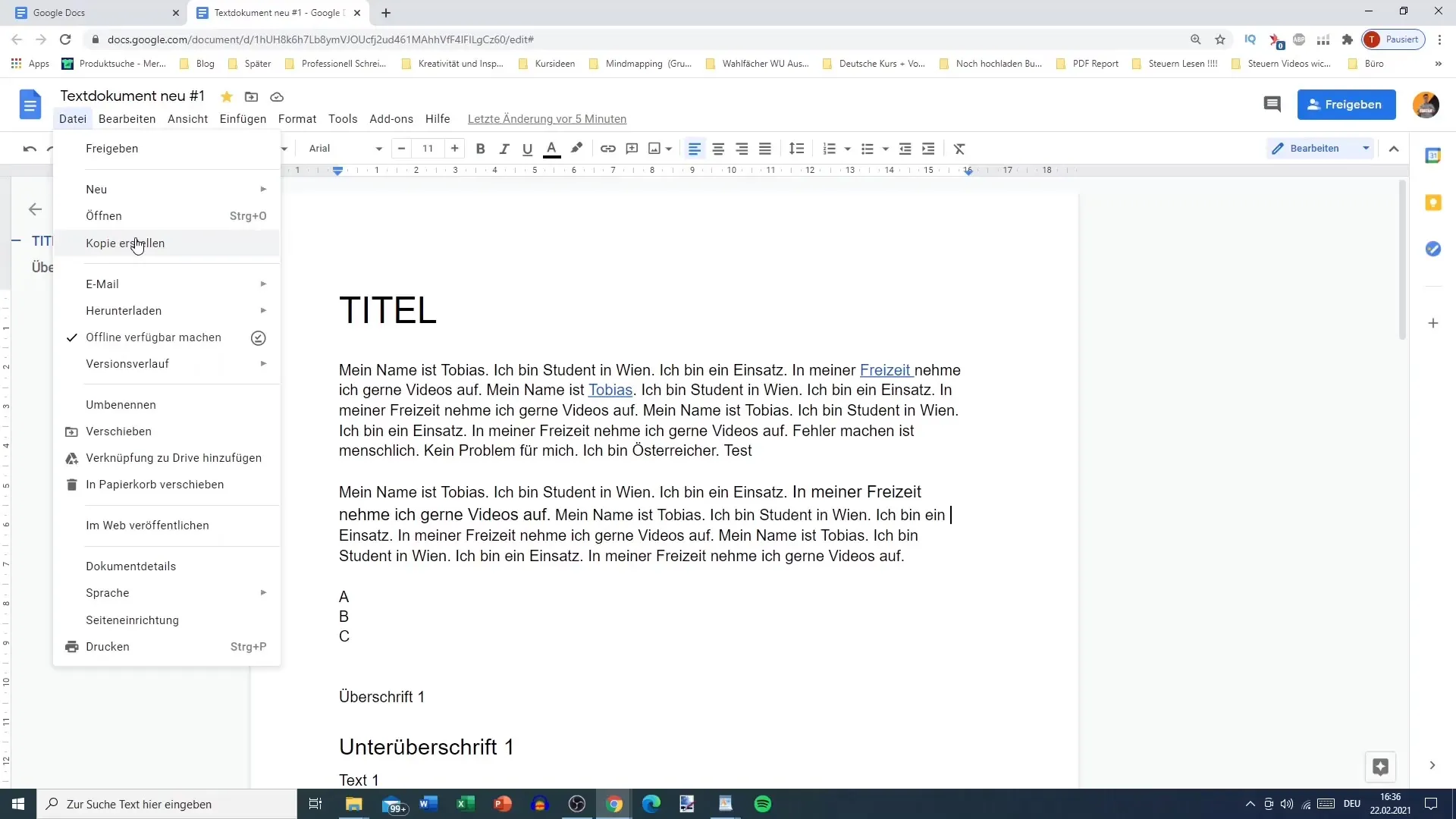
Et eksempel: Undgå at kalde det "Kopi af 1", i stedet navngiv det efter formålet eller modtageren, f.eks. "Kopi til Fabio". Dette vil hjælpe dig med at holde styr på dine filer.
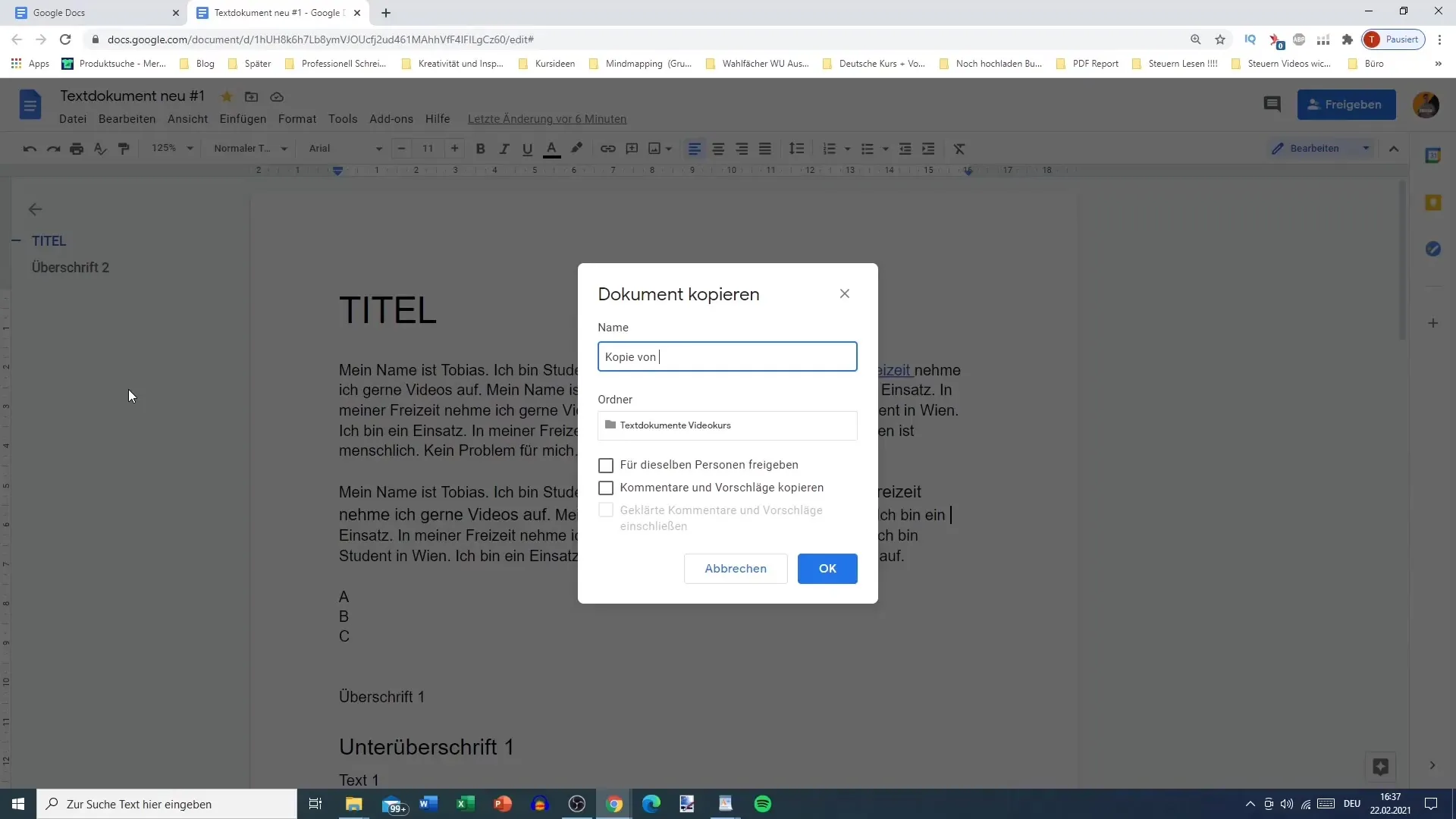
Du har endda mulighed for at give kopien adgang til en specifik bruger. Hvis du har flere brugere, kan du give individuel adgang til hver. Dette gør det nemt at administrere flere versioner af det samme dokument, mens alle fortsat kan redigere deres del.
I næste trin bliver du bedt om, hvilken mappe du vil gemme det nye dokument i. Du kan vælge en eksisterende mappe eller oprette en ny, f.eks. kaldet "Kopier". Dette er især nyttigt til at organisere dokumenter ordentligt.
Dette er en god mulighed, når du arbejder sammen med forskellige mennesker på projekter, da du kan sikre, at hver person kun har adgang til de filer, der er beregnet til dem.
Download dokument
Nu kommer det tidspunkt, hvor du kan downloade dit dokument. Gå igen til menuen "Filer". Der finder du et udvalg af muligheder. Vælg "Download" for at se de forskellige formater, der er tilgængelige.
En af de mest almindelige muligheder er at downloade som et Microsoft Word-dokument. Hvis dit mål er at redigere dokumentet uden for Google Docs, er dette et glimrende valg. Systemet vil gemme dokumentet med samme navn som det er blevet givet i Google Docs.
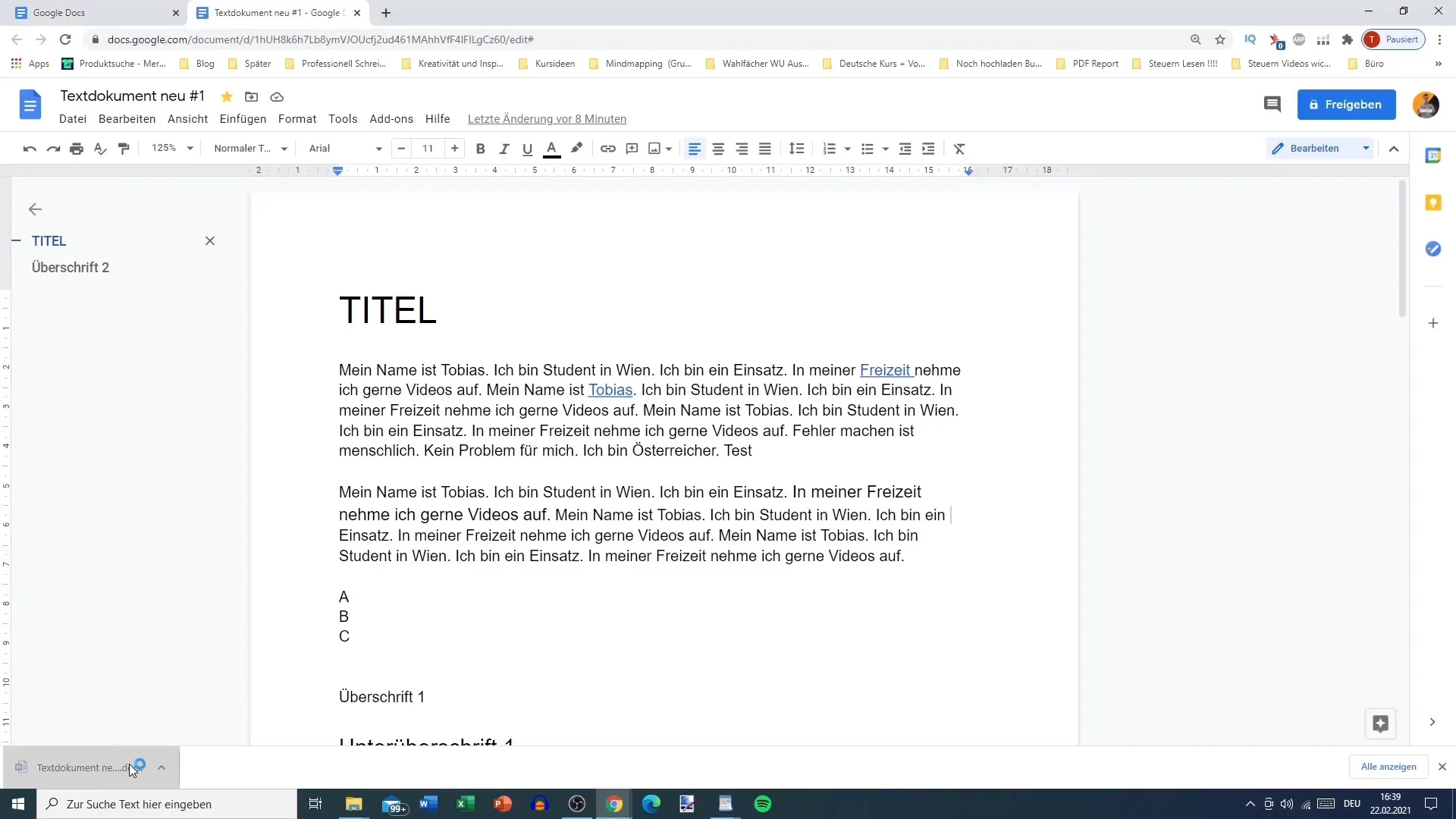
Hvis du ikke har Microsoft Word tilgængeligt, kan du stadig redigere dokumentet i Google Docs eller gemme det online. For mange brugere kan det være en fordel at have en lokal kopi, som er nemmere at dele eller redigere uden internetforbindelse.
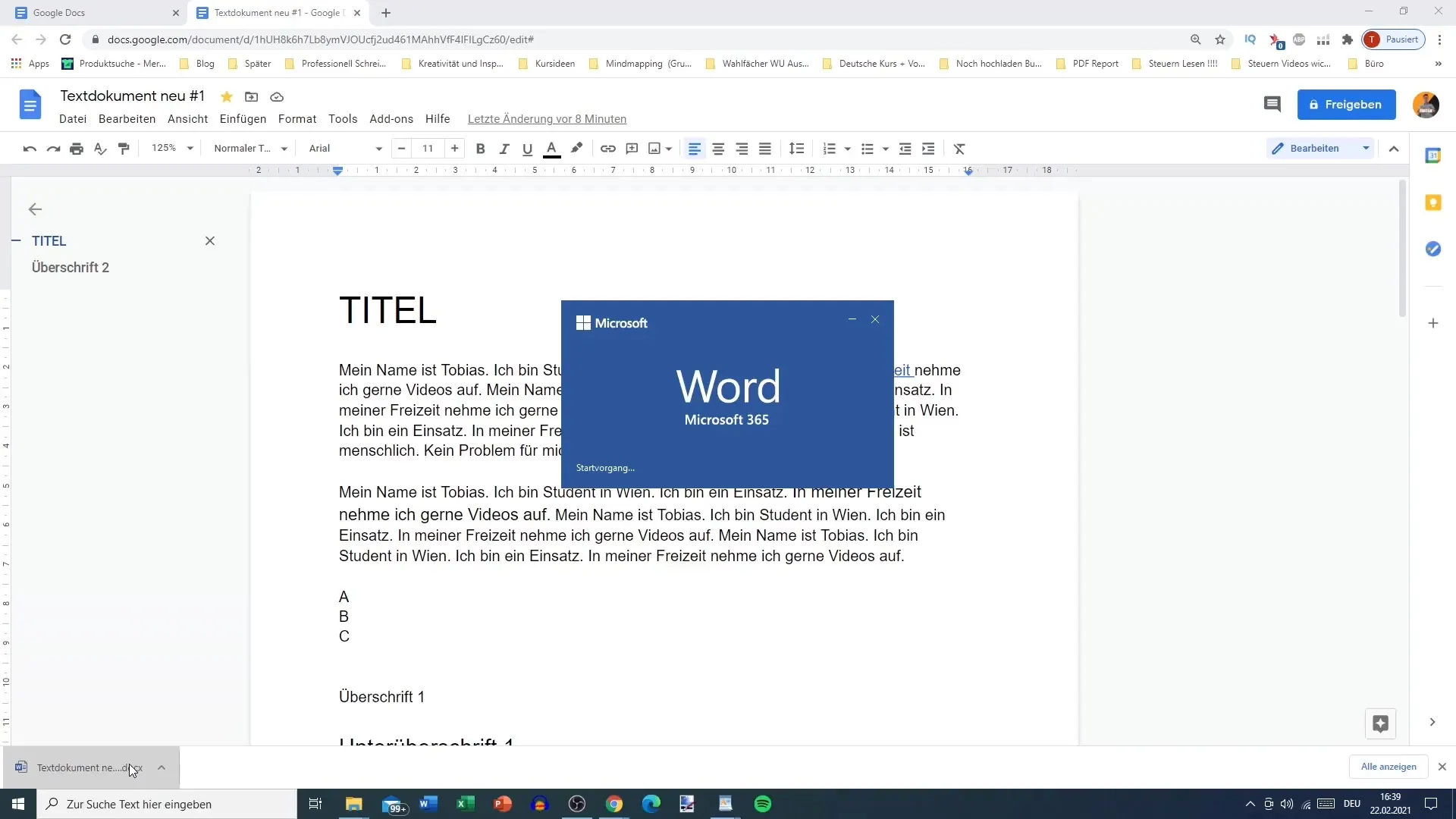
Udover Microsoft Word kan du downloade dokumentet i forskellige andre formater, f.eks. PDF, Open Document Format eller endda HTML. Denne mangfoldighed sikrer, at du kan vælge det rette format til enhver situation.
Hvis du f.eks. skriver en e-bog, kan det være fornuftigt at downloade dit dokument som HTML. Normalt bruger jeg PDF til at sende til tredjeparter, da det er det format, der giver færrest ændringer.
Send dokument via e-mail
En anden mulighed for at sende dit dokument er via e-mail. Dette kan også gøres via menuen "Filer". Når du vælger e-mail-funktionen, åbnes et nyt vindue, hvor du kan tilføje modtageren, f.eks. som i vores eksempel "Fabio".
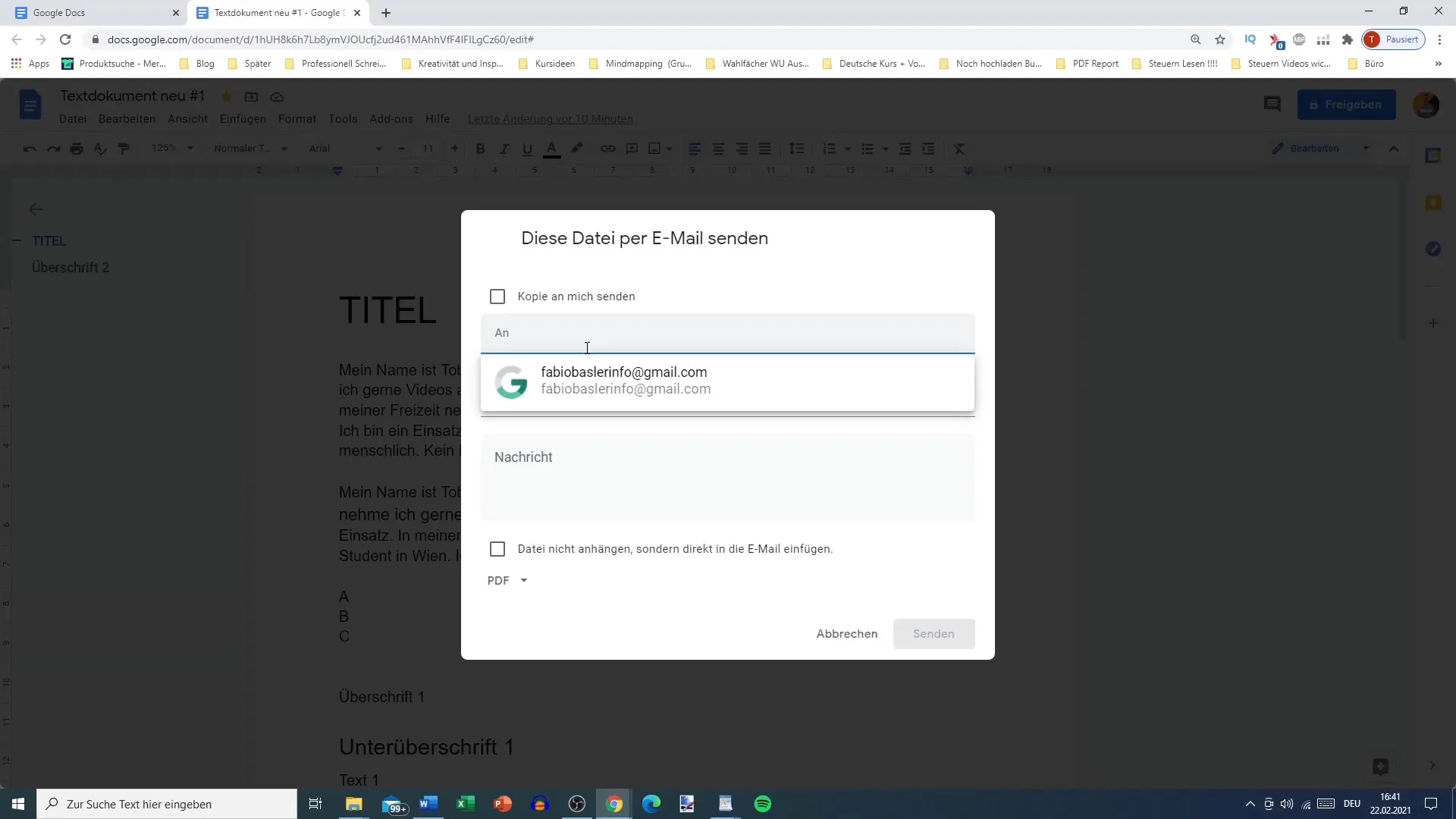
Her har du mulighed for at indsætte dokumentet direkte i e-mailen eller sende det som vedhæftet fil. Hvis du sender hele dokumentet som vedhæftet fil, anbefaler jeg at bruge PDF-formatet. På den måde får modtageren en kopi, som de ikke kan redigere.
Hvis din modtager imidlertid har brug for dokumentet i et redigerbart format, skal du sende det som et Word-dokument. Uanset hvad kan du håndtere disse muligheder fleksibelt.
Oversigt
I denne vejledning har du lært, hvordan du kan kopiere, downloade og sende dokumenter via e-mail i Google Docs. Processen er enkel, og takket være de forskellige tilgængelige formater kan du sikre, at din fil opfylder kravene, uanset om det er til samarbejde eller personlig brug.
Ofte stillede spørgsmål
Hvordan kopierer jeg et dokument i Google Docs?Du går til "Filer" og vælger "Opret kopi".
Kan jeg navngive det kopierede dokument?Ja, umiddelbart efter oprettelsen kan du omdøbe det.
I hvilke formater kan jeg downloade dokumenter?Du kan downloade dem som Microsoft Word, PDF, Open Document Format og meget mere.
Hvordan deler jeg et dokument med nogen?Når du har kopieret dokumentet, kan du dele det med bestemte brugere.
Hvordan sender jeg et dokument pr. e-mail?Gå til "Filer", vælg derefter "E-mail" og tilføj modtagerne.


